Visual Studio 2022 + GitHub Copilot を試してみる

GitHub Copilot がフリープランでも使えるようになったらしいので、早速 Visual Studio に登録してみました。
「ギットハブ コパイロット」と読みます。最初のうちコピロットコピロット言ってた……。
1. GitHub で Copilot を使用可能にする
Copilot 使用には GitHub アカウントが必要です。持っていない方は、作成してください。
その後、右上のプロフィールアイコン > Settings > Copilot にてフリートライアルを開始します。
(Start なんちゃら、というボタンだったと思います)
2. Visual Studio 2022 で GitHub と連携
Copilot チャットは VS2022 のみ可能です。まだ 2019 以前と使用している場合はアップグレードしましょう。
画面右上の GitHub Copilot を選択し、自分の GitHub でサインインします。
3. Copilot チャットを使う
もう1度画面右上の GitHub Copilot を選択すると、「チャットウィンドウを開く」が選べるようになっているはずです。
画面下のチャットウィンドウから Copilot に質問してください。
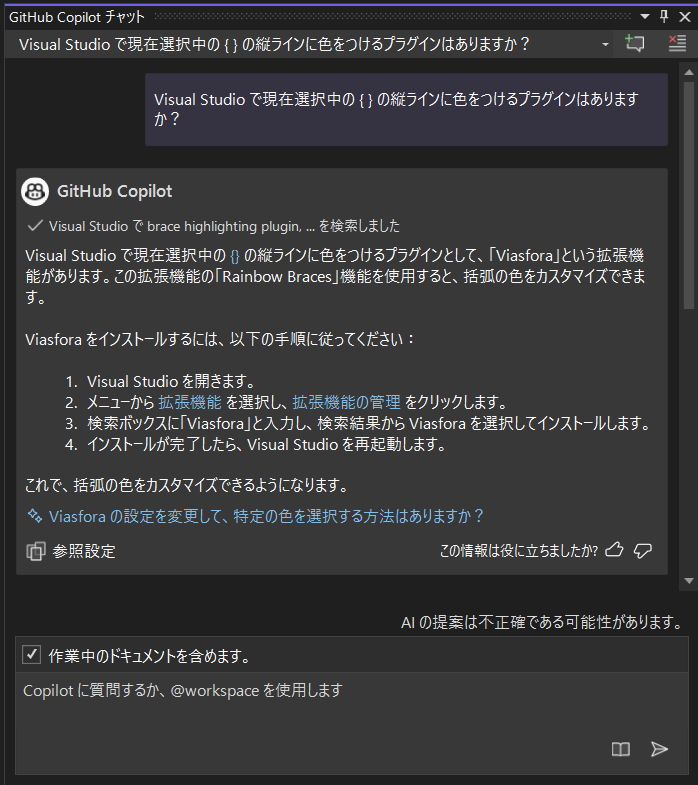
4. GPT-4o と比較してみた
ベースが GPT-4o ということで、いくつか Copilot と GPT-4o に同じような質問を投げてみましたが、内容はほぼ同じでした。ただ、GPT-4o は月額 20$ ですので、フリーで使えるのは有難いと思います。
5. 制限事項
フリープランの上限は毎月最大2000件のコード補完と50件のチャットメッセージとなっています。
慣れちゃうと物足りなくなりそうなラインギリギリなところがにくいですね……。
また、VS2019 以前では使えないので、GitHub Web ページから使用してください。
GitHub の左上猫アイコンをクリックした後、Ask Copilot と書かれたテキスト欄に質問します。
そのほか、Copilot Free の詳しい内容はこちら。
Discussion